Creare esperienze web create-web
Journey Optimizer ti consente di personalizzare l'esperienza web che fornisci ai tuoi clienti tramite percorsi o campagne in entrata.
Definire un’esperienza web tramite un percorso o una campagna create-web-experience
Per iniziare a creare la tua esperienza web attraverso una campagna o un percorso, segui i passaggi seguenti.
Per aggiungere un'attività Web a un percorso, eseguire la procedura seguente:
-
Avvia il percorso con un'attività Event o Read Audience.
-
Trascina e rilascia un'attività Web dalla sezione Azioni della palette.
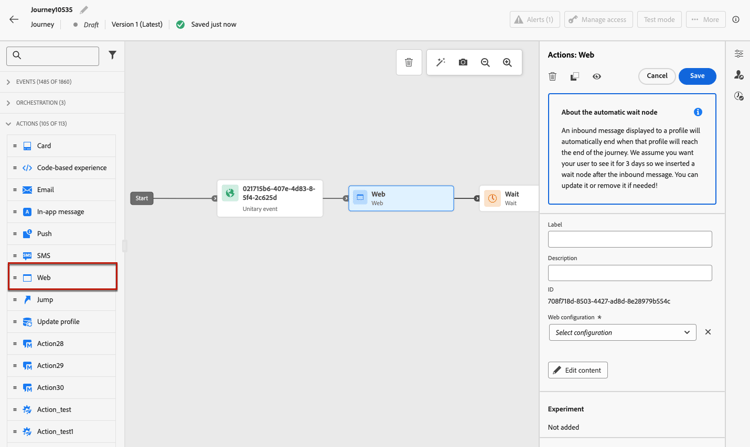
note note NOTE Poiché Web è un'attività esperienza in entrata, include un'attività Wait di 3 giorni. Ulteriori informazioni -
Immetti un Etichetta e una Descrizione per il messaggio.
-
Selezionare o creare la configurazione Web da utilizzare.
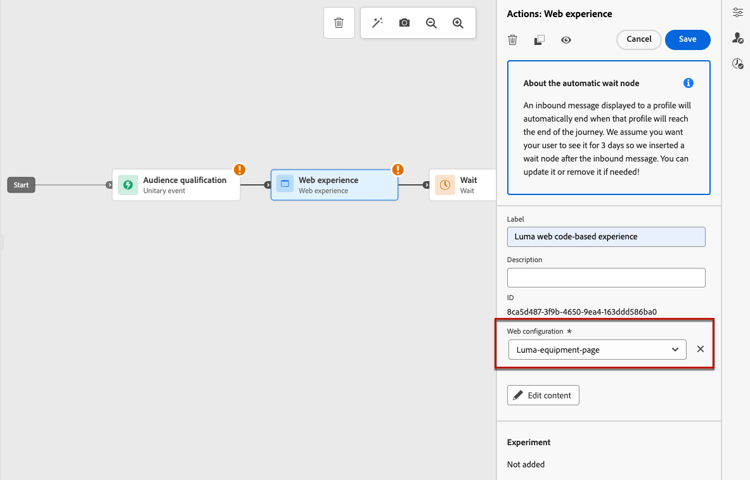
-
Seleziona il pulsante Modifica contenuto e modifica il contenuto come desiderato. Ulteriori informazioni
-
Se necessario, completa il flusso di percorso trascinando altre azioni o eventi. Ulteriori informazioni
-
Quando la tua esperienza web è pronta, finalizza la configurazione e pubblica il percorso per attivarla. Ulteriori informazioni
Per ulteriori informazioni su come configurare un percorso, consultare questa pagina.
Per iniziare a creare la tua esperienza web attraverso una campagna, segui i passaggi indicati di seguito.
-
Creare una campagna. Ulteriori informazioni
-
Seleziona il tipo di campagna da eseguire
-
Pianificato - Marketing: esegui la campagna immediatamente o in una data specificata. Le campagne pianificate hanno lo scopo di inviare messaggi di marketing. Vengono configurati ed eseguiti dall’interfaccia utente di.
-
Attivato da API - Marketing/Transazionale: esegui la campagna utilizzando una chiamata API. Le campagne attivate da API hanno lo scopo di inviare messaggi di marketing o transazionali, ovvero messaggi inviati in seguito a un’azione eseguita da un individuo: reimpostazione della password, acquisto del carrello, ecc. Scopri come attivare una campagna utilizzando le API
-
-
Completa i passaggi per creare una campagna web, ad esempio le proprietà della campagna, pubblico e pianificazione.
-
Selezionare l'azione Web.
-
Seleziona o crea la configurazione web. Ulteriori informazioni sulla configurazione Web

-
Fai clic sul pulsante Modifica contenuto per modificare il contenuto nel modo desiderato. Ulteriori informazioni
Per ulteriori informazioni su come configurare una campagna, consulta questa pagina.
Modificare i contenuti web edit-web-content
Dopo aver aggiunto un'azione Web a un percorso o a una campagna, puoi modificare il contenuto del sito utilizzando:
- web designer, per creare la tua esperienza utilizzando un editor visivo;
- oppure editor non visivo.
Per iniziare a creare la tua esperienza web, segui i passaggi indicati di seguito.
-
Dalla scheda Azione della campagna o dell'attività Web nel percorso, selezionare Modifica contenuto.
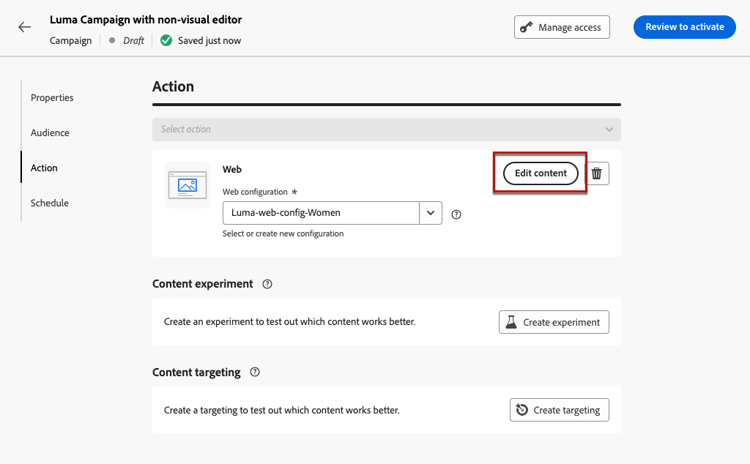
-
Viene visualizzata la schermata dell’edizione. Puoi effettuare le seguenti operazioni:
-
Fare clic sul pulsante Modifica pagina Web per iniziare a creare i contenuti utilizzando il Web Designer per un'esperienza visiva. Ulteriori informazioni
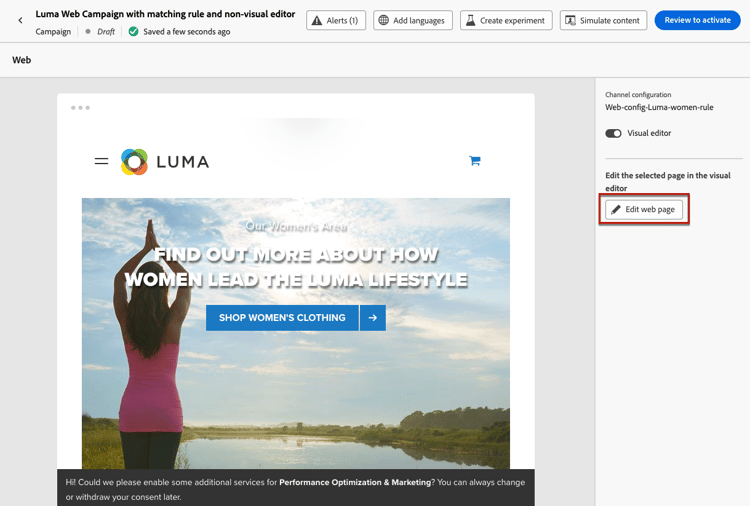
-
Deseleziona l'opzione Editor visivo per utilizzare la modalità di edizione non visiva e fai clic su Aggiungi una modifica per iniziare a modificare il contenuto Web senza caricare l'editor visivo. Ulteriori informazioni
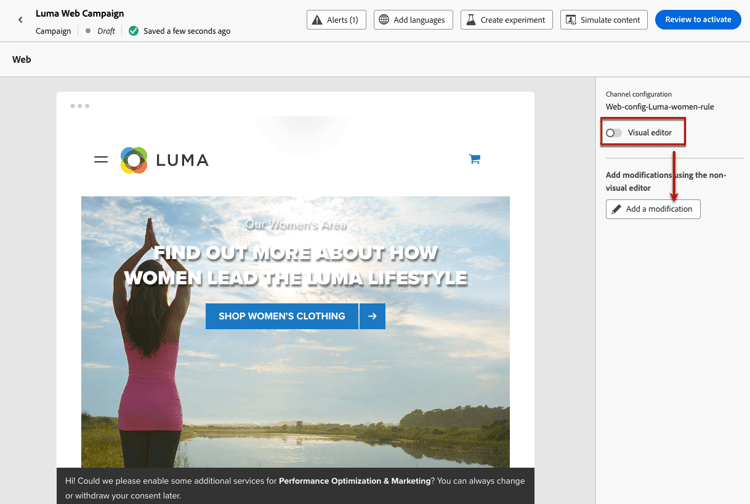
-
Verificare l’esperienza web test-web-experience
Dopo aver creato la tua esperienza Web utilizzando il designer Web, puoi utilizzare i profili di test per visualizzare in anteprima le pagine Web modificate. Se hai inserito dei contenuti personalizzati, puoi verificare come vengono visualizzati, utilizzando i dati del profilo di test.
A questo scopo, fai clic su Simula contenuto nella schermata Modifica contenuto del percorso o della campagna, quindi aggiungi un profilo di test per controllare la pagina Web utilizzando i dati del profilo di test.

Puoi anche aprirlo nel browser predefinito, oppure copiare l’URL di prova per incollarlo in qualsiasi browser. Questo ti consente di condividere il collegamento con il team e le parti interessate, che potranno visualizzare in anteprima la nuova esperienza web in qualsiasi browser prima che la campagna venga pubblicata.
Informazioni dettagliate su come selezionare profili di test e visualizzare in anteprima il contenuto sono disponibili nella sezione Gestione dei contenuti.
Reindirizzare a un URL web-redirect-to-url
Durante la creazione di un’esperienza web, è possibile reindirizzare i visitatori a un altro URL esistente anziché creare una nuova variante nel web designer.
Utilizzando questa capacità, puoi eseguire un esperimento sui contenuti confrontando due esperienze diverse invece di modificare solo alcuni elementi all'interno di una pagina.
Ad esempio, crea una campagna web con due trattamenti:
-
In Trattamento A, creare un'esperienza Web utilizzando il Web Designer per metà della popolazione di destinazione.
-
In Trattamento B, selezionare l'opzione Reindirizza all'URL per l'altra metà della popolazione di destinazione. Immettere l'URL di una pagina con una struttura alternativa creata all'esterno di Journey Optimizer.
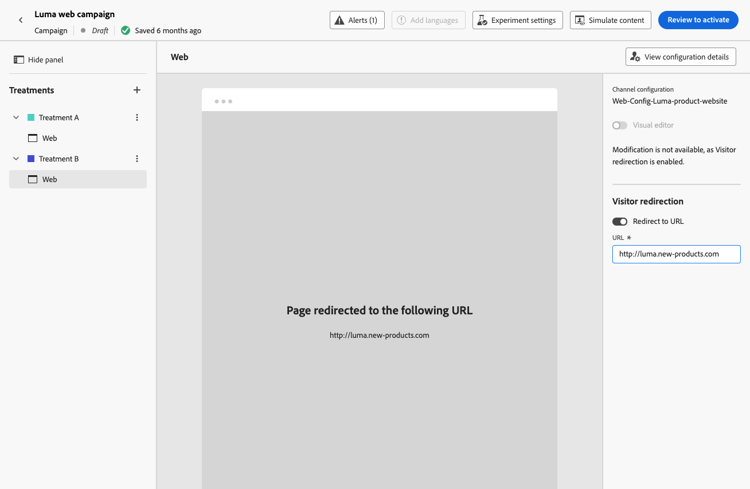
note note NOTE L'anteprima del sito Web non viene più visualizzata e l'interruttore Editor visivo è disabilitato.
Una volta che la campagna Web è attiva, puoi tenere traccia delle prestazioni dell'esperienza Web creata in Journey Optimizer per i visitatori della pagina rispetto a quelli che sono stati reindirizzati alla pagina di destinazione esterna. Scopri come utilizzare il rapporto della campagna di sperimentazione
Rendi live la tua esperienza web web-experience-live
Dopo aver definito l’esperienza web e aver modificato il contenuto come desiderato, puoi attivare il percorso o la campagna per rendere le modifiche visibili al pubblico.
Puoi anche visualizzare in anteprima il contenuto della tua esperienza web prima di pubblicarlo in diretta. Ulteriori informazioni
Pubblicare un percorso web activate-web-journey
Per rendere la tua esperienza web live da un percorso, segui i passaggi indicati di seguito.
-
Verifica che il percorso sia valido e che non ci siano errori. Ulteriori informazioni
-
Dal percorso, seleziona l'opzione Pubblica, che si trova nel menu a discesa in alto a destra.
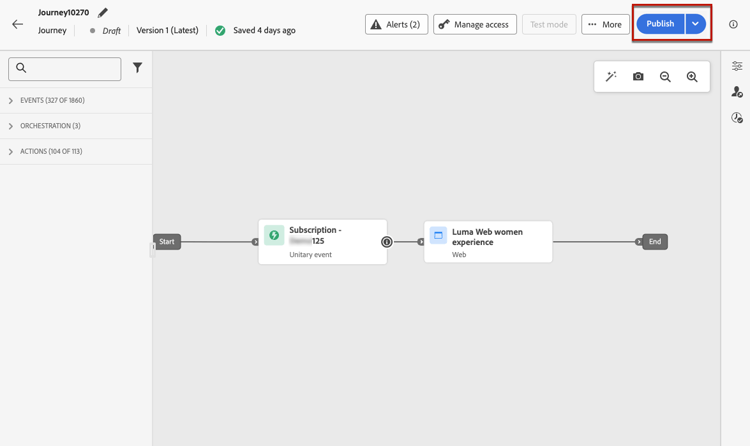
note note NOTE Ulteriori informazioni sulla pubblicazione di percorsi in questa sezione.
Il percorso Web assume lo stato Live ed è ora di sola lettura. Ogni destinatario del percorso può visualizzare le modifiche aggiunte al sito web.
Attivare una campagna web activate-web-campaign
Una volta definite le impostazioni della campagna web e modificato il contenuto come desiderato, puoi rivedere e attivare la campagna web. Segui i passaggi seguenti.
-
Dalla tua campagna Web, seleziona Verifica per attivare.
-
Se necessario, seleziona e modifica il contenuto, le proprietà, la configurazione, il pubblico e la pianificazione.
-
Seleziona Attiva.

note note NOTE Ulteriori informazioni sull'attivazione delle campagne in questa sezione.
La tua campagna Web assume lo stato Live ed è ora visibile al pubblico selezionato. Ogni destinatario della campagna può visualizzare le modifiche aggiunte al sito web.
Una volta che la tua esperienza è attiva, puoi monitorare i percorsi web e le campagne. Ulteriori informazioni
Interrompere un percorso web o una campagna stop-web-experience
Quando un percorso web o una campagna sono in diretta, puoi interromperlo per impedire al pubblico di visualizzare le modifiche. Segui i passaggi seguenti.
-
Seleziona un percorso o una campagna live dal rispettivo elenco.
-
Esegui l’azione pertinente in base al caso:
-
Dal menu principale della campagna, seleziona Interrompi campagna.

-
Dal menu principale del percorso, fare clic sul pulsante Altro e selezionare Interrompi.
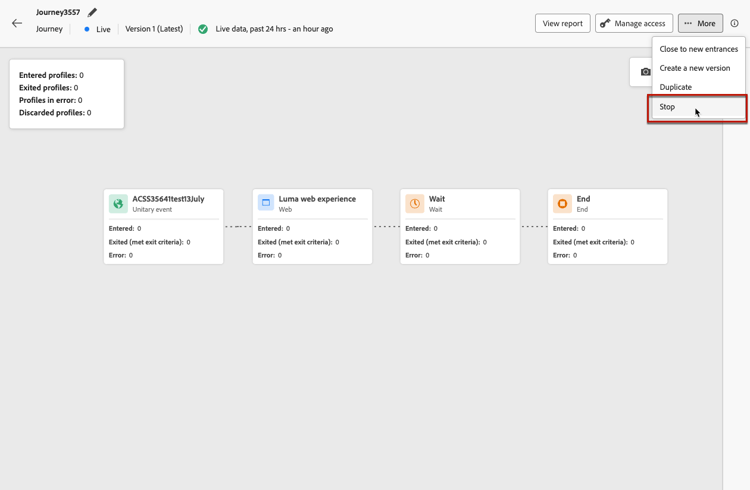
-
-
Le modifiche aggiunte non saranno più visibili al pubblico definito.
Video dimostrativo video
Il video seguente mostra come creare una campagna web, configurarne le proprietà, rivederla e pubblicarla.